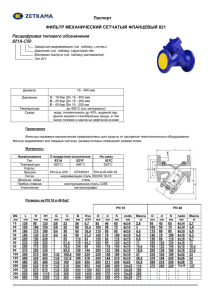67 KB - APRS
реклама
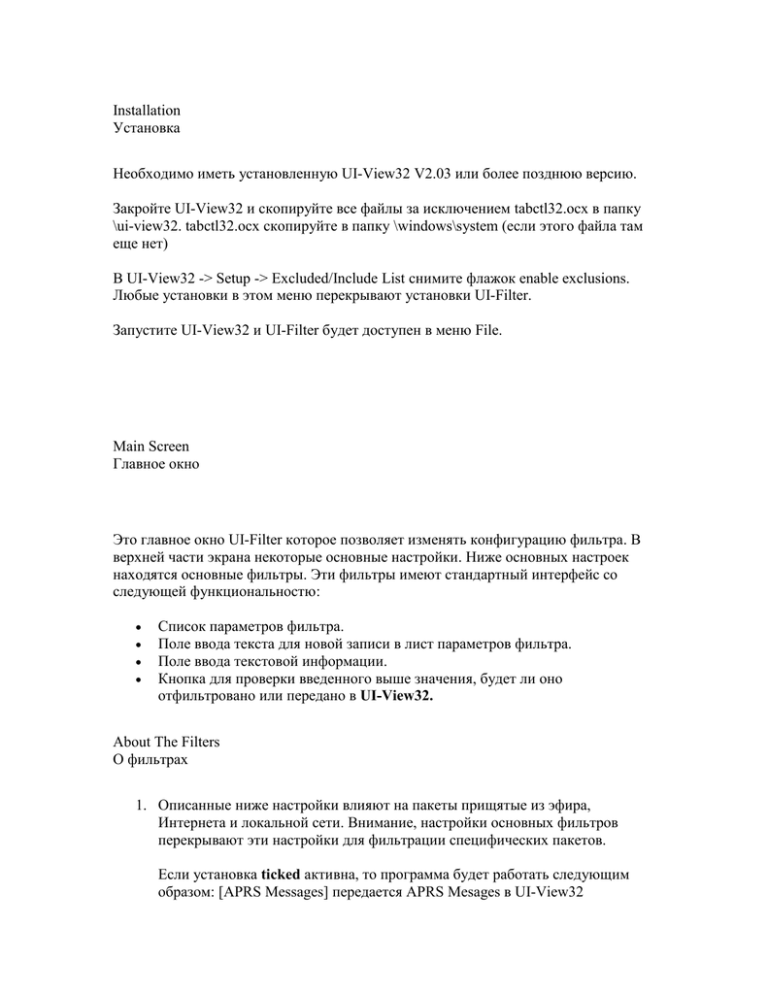
Installation Установка Необходимо иметь установленную UI-View32 V2.03 или более позднюю версию. Закройте UI-View32 и скопируйте все файлы за исключением tabctl32.ocx в папку \ui-view32. tabctl32.ocx скопируйте в папку \windows\system (если этого файла там еще нет) В UI-View32 -> Setup -> Excluded/Include List снимите флажок enable exclusions. Любые установки в этом меню перекрывают установки UI-Filter. Запустите UI-View32 и UI-Filter будет доступен в меню File. Main Screen Главное окно Это главное окно UI-Filter которое позволяет изменять конфигурацию фильтра. В верхней части экрана некоторые основные настройки. Ниже основных настроек находятся основные фильтры. Эти фильтры имеют стандартный интерфейс со следующей функциональностю: Список параметров фильтра. Поле ввода текста для новой записи в лист параметров фильтра. Поле ввода текстовой информации. Кнопка для проверки введенного выше значения, будет ли оно отфильтровано или передано в UI-View32. About The Filters О фильтрах 1. Описанные ниже настройки влияют на пакеты прищятые из эфира, Интернета и локальной сети. Внимание, настройки основных фильтров перекрывают эти настройки для фильтрации специфических пакетов. Если установка ticked активна, то программа будет работать следующим образом: [APRS Messages] передается APRS Mesages в UI-View32 [UI-View Messages] передается UI-View обработанные по протоколу сообщения в UI-View32 o [Beacons] передаются Beacons в UI-View32 o [WX Beacons] передаются Weather Beacons в UI-View32 o [Object] передаятся Objects в UI-View32 o [Status] передается Status Texts в UI-View32 2. Кликните на эту кнопку чтобы сохранить иьменения. Изменения будут активны в UI-View32 через 30 секунд. 3. Основные настройки o [Max Distance] В настоящее время недоступно в текучей версии программы o [Enable Filter] Включение/Выключение фильтра o [Enabled Debug] Если установка включена, то отладочная информация о фильтре будет сохраняться в файле filter.dbg. Пример файла o o o o o o o o o o o o o o o *** Filter Start *** Header: 21:05:47R MB7UUI-4>APU25N,WIDE2-1 Port=1 : Data: @162005z5241.00N/00228.00W_090/002g006t057r000p000b10160h76 WS-2300 Callsign: MB7UUI-4 ToCall: APU25N Source: 0 FrameType: 5 3rdParty: False Direct: False Digi: WIDE2-1* Symbol: /_ WIDE2-1* Filtered Out by Digi(s) 4. Фильтр Callsign может быть сконфигурирован для передачи или фильтрации позывных. Ниже приведена конфигурация, которая будет пропускать все UK станции в UI-View32 за исключением MB7UT. Этот фильтр работает с использованием синтаксиса оператора like o G* o M* o 2* o !MB7UT 5. Фильтр Emergency используется для установки любого позывного или группы позывных которые всегда должны передаваться в UI-View32 regardless of the other filter settings. Этот фильтр работает с использованием синтаксиса оператора like o K4EME o W4EME 6. Фильтр Symbol для передачи или фильтрации специфических символов. Можно использовать APRS Symbol Picker если нажать на ... кнопку. Этот фильтр не поддерживает синтаксис like но возможно использовать «!» перед символом если вы хотите исключить специфический символ. o /> o !/W 7. Фильтр To Call предназначен для поддержки APRS ALTNET. В основе фильтра лежит технология использования специфического идентификатора «tocall» для опознавания только тех станций, которые являются частью вашей сетиAPRS. Например, вы можете иметь установку unproto RAYNET,TRACE3-3 и настроить фильтр RAYNET. Это позволит пропускать в UI-View32 только те станции, которые входят в сеть RAYNET. Вы также можете ввести APU* чтобы видеть только станции, которые используют UI-View o RAYNET 8. Фильтр Digi удобно использовать для фильтрации исходящего трафика, который был получен через специфический unproto путь. Например WIDE2* исключит любые пакеты, которые имеют WIDE2* в их digi листе. WIDE2** также исключит WIDE2-2*, WIDE2-1* и WIDE2* o WIDE2** Un-Install Удаление программы Из папки UI-View удалите следуючие файлы: filter.exe filter.xtr filter.cfg filter.sym filter.eme filter.toc filter.dig Скопируйте UIFilt32.org в UIFilt32.dll (UI-View32 должна быть закрыта) Программа разработана Andy - M0CYP Распространяется бесплатно E-Mail [email protected] Website UI-View Web Resource Copyright 1999-2004 APRS Symbol Picker Вы можете использовать это для выбора фильтруемого APRS символа. Просто укажите мышью на символ и даблкликните на него. Это поместит код APRS символа в поле ввода текста возле кнопки «...» 1. Главная таблица APRS символов. 2. Дополнительная таблица APRS цимволов. 3. Код APRS символа на который указывает мышь VB6 Like Syntax Синтаксис оператора Like Если поле основного фильтра на окне фильтров не заполнено, то фильтр отключен. С другой стороны, если вы введете G* это позволит пропускать все позывные, начинаючиеся с G. В другом направлении, если вы введете !G* это позволит пропускать все позывные за исключением тех, которые начинаются с G. Основные фильтры (за исключением символов) поддерживают цинтаксис оператора Like VB6. Это позволяет создавать предложения обычного типа для описания того, что вы хотите отфильтровать при помощи фильтра. Например для пропускания станций, у которых позывной заканчивается как «-номер» only stations введите «*-#». Для передачи только MB7Ux станций, введите MB7U[A-Z] or MB7U? Для передачи станций, позывные которых не вклчают в себя символы от Q do Z и начинаются на MB7U ведите: MB7U[!Q-Z] За пределами стандартного синтаксиса оператора like VB6 возможность инвертировать значение фильтра например: !*_OUTLK Передаст все станции за исключением тех, чьи позывные заканчиваутся на _OUTLK